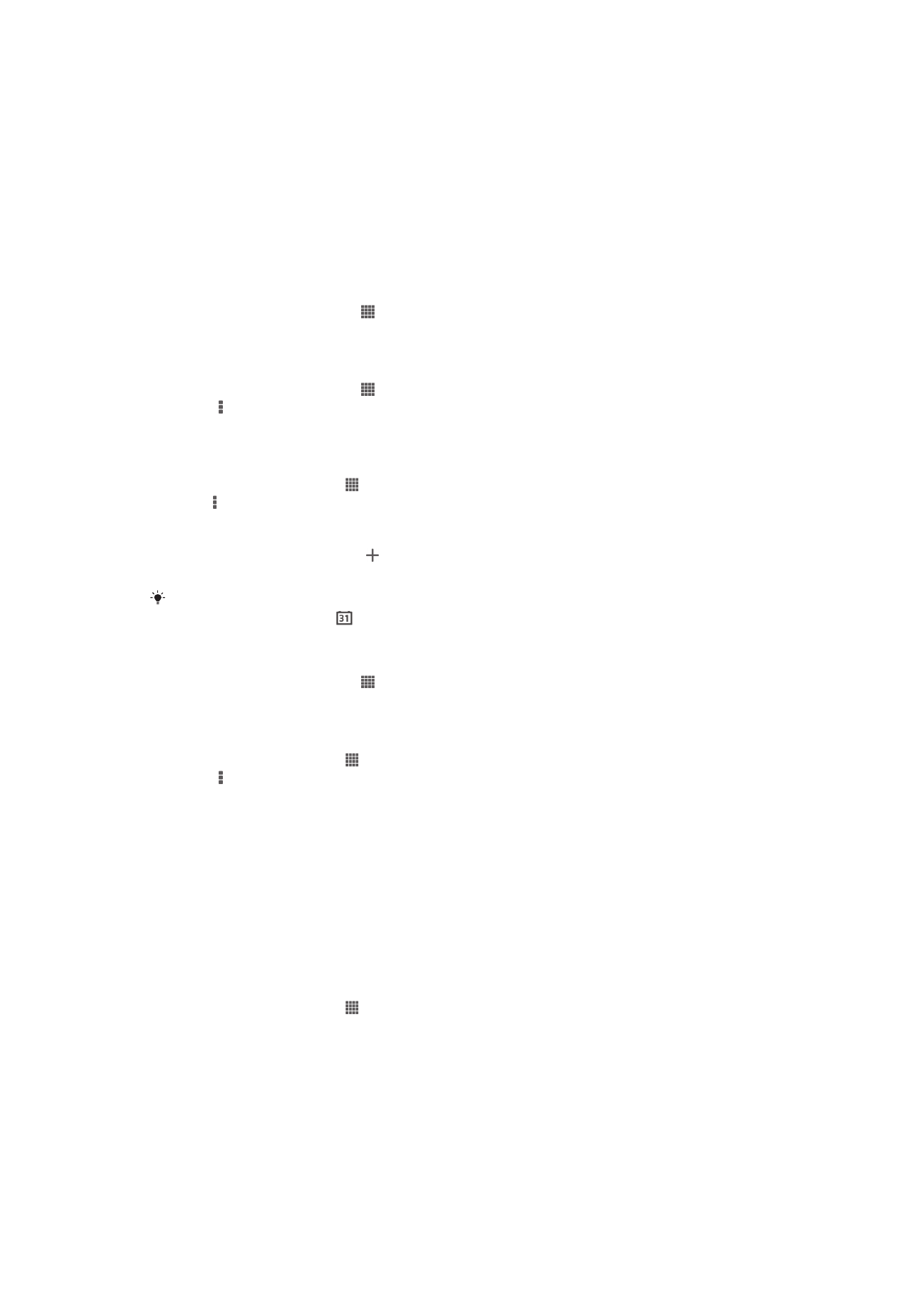
Tanggalan lan jam weker
Tanggalan
Babagan tanggalan
Piranti duwe tanggalan kanggo ngatur jadwal wektu sampeyan. Yen duwe akun
Google™, sampeyan uga bisa nyelarasake tanggalan piranti karo tanggalan web.
Nyetel tampilan tanggalan
1
Saka Layar Ngarep, tunyuk , banjur temokake lan tunyuk
Tanggalan.
2
Tutul
Sasi, Minggu utawa Dina kanggo milih pilihan.
Ndeleng tanggalan luwih saka siji
1
Saka Layar Ngarep, tunyuk , banjur temokake lan tunyuk
Tanggalan.
2
Penet , banjur tunyuk
Tanggalanku.
3
Pilih tanggalan sing arep dideleng.
Nggawe acara tanggalan
1
Saka Layar Ngarep, tutul , banjur tutul
Tanggalan.
2
Tutul , banjur tutul
Acara anyar.
3
Tik jeneng, wektu, panggonan lan deskripsi acara.
4
Pilih pangeling kanggo acara kasebut. Kanggo nambahake pangeling anyar
kanggo acara kasebut, tutul .
5
Tutul
Rampung.
Nalika wektu janjian wis cedhak, piranti bakal muter swara cendhak kanggo ngelingake
sampeyan. Kajaba kuwi, katon ing garis status.
Ndeleng acara tanggalan
1
Saka Layar Ngarep, tunyuk , banjur tunyuk
Tanggalan.
2
Tunyuk acara sing pengin dideleng.
Nggenti setelan tanggalan
1
Saka Layar Ngarep, tutul , banjur tutul
Tanggalan.
2
Penet , banjur tutul
Setelan.
3
Tutul setelan sing arep digenti, banjur owahi kaya sing dipengini.